
ซอฟต์แวร์นี้จะช่วยให้ไดรเวอร์ของคุณทำงานอยู่เสมอ ทำให้คุณปลอดภัยจากข้อผิดพลาดทั่วไปของคอมพิวเตอร์และความล้มเหลวของฮาร์ดแวร์ ตรวจสอบไดรเวอร์ทั้งหมดของคุณใน 3 ขั้นตอนง่ายๆ:
- ดาวน์โหลด DriverFix (ไฟล์ดาวน์โหลดที่ตรวจสอบแล้ว)
- คลิก เริ่มสแกน เพื่อค้นหาไดรเวอร์ที่มีปัญหาทั้งหมด
- คลิก อัพเดทไดรเวอร์ เพื่อรับเวอร์ชันใหม่และหลีกเลี่ยงระบบทำงานผิดปกติ
- DriverFix ถูกดาวน์โหลดโดย 0 ผู้อ่านในเดือนนี้
NBA2K19 เป็นเกมที่สนุกด้วยกราฟิกที่สมจริงและการเล่นเกมบาสเก็ตบอลที่เป็นนวัตกรรมใหม่ อย่างไรก็ตาม Xbox ผู้ใช้รายงานว่าไม่สามารถเล่นเกมออนไลน์ได้เนื่องจากเกิดข้อผิดพลาด ข้อผิดพลาดแบบเต็มอ่าน คุณลักษณะนี้ไม่พร้อมใช้งาน คุณไม่มีสิทธิ์บัญชีที่จำเป็น required เกิดข้อผิดพลาดขณะพยายามเล่นเกมในโหมดออนไลน์
บางคนแบ่งปันประสบการณ์กับข้อผิดพลาด
ฉันได้รับข้อความนี้ทุกครั้งที่พยายามจะเข้าสวนสนุกหรือโปรแอม ฉันเล่นในสวนสาธารณะในวันที่ได้เกม ดังนั้นฉันไม่รู้ว่าวันนี้เกิดอะไรขึ้นว่าทำไมฉันถึงได้รับข้อความนี้ นี่เป็นความผิดพลาดและเกิดขึ้นกับผู้อื่นหรือมีอะไรเกิดขึ้นกับบัญชีของฉันหรือไม่ ฉันกำลังเล่นบน xbox one btw
แก้ไขข้อผิดพลาดได้อย่างง่ายดายด้วยวิธีแก้ปัญหาที่เราให้ไว้ด้านล่าง
วิธีแก้ปัญหา คุณไม่มีข้อผิดพลาดเกี่ยวกับสิทธิ์ของบัญชีใน 2K19 สำหรับ Xbox?
1. ตรวจสอบสถานะการสมัครสมาชิกบัญชีจริง
- บนเมนู Xbox ไปที่ การตั้งค่า และเลือก การตั้งค่าทั้งหมด
- บน บัญชีผู้ใช้ แท็บ คลิกที่ การสมัครรับข้อมูล.
- รอ สมัครสมาชิก รายละเอียดที่จะโหลด

- ภายใต้ สมัครสมาชิก ตรวจสอบสถานะของบัญชี Xbox Live ของคุณ
หากการสมัคร Xbox Live ของคุณหมดอายุ คุณต้องต่ออายุการสมัครเพื่อแก้ไขข้อผิดพลาดและเล่นเกมออนไลน์
2. ตรวจสอบการตั้งค่าเนื้อหาการแชร์ Xbox Live Gold
- จากหน้าจอหลักของ Xbox ให้กดปุ่ม Xbox บนคอนโทรลเลอร์
- เลื่อนไปทางซ้ายจากหน้าแรกเพื่อเปิดคำแนะนำ
- เลือก การตั้งค่า แล้วคลิกที่ บัญชีผู้ใช้.
- ไปที่ ความเป็นส่วนตัวและความปลอดภัยออนไลน์
- ต่อไป เลือก ดูรายละเอียดและปรับแต่ง แท็บ
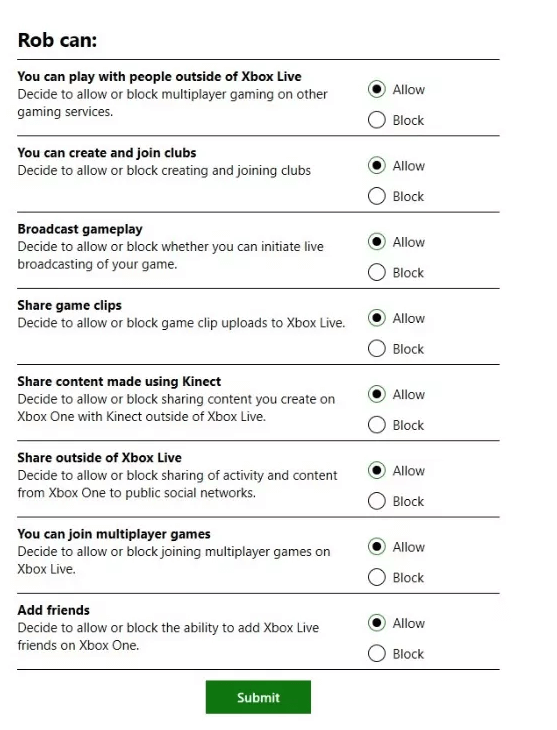
- ตรวจสอบให้แน่ใจว่า “แบ่งปันเนื้อหาโดยใช้ Kinect“, “คนอื่นสามารถสื่อสารกับรอง” และ “คุณสามารถดูและแบ่งปันเนื้อหา” ตั้งค่าตัวเลือกเป็น “อนุญาต/ทุกคน”
ลองเล่น NBA 2K19 และตรวจสอบว่าข้อผิดพลาดได้รับการแก้ไขหรือไม่
3. ล้างแคช
- กดปุ่ม Guide ตัวควบคุมของคุณ
- ไปที่การตั้งค่าและเลือกรีสตาร์ทคอนโซล เมื่อได้รับแจ้ง ให้เลือกรีสตาร์ท

- ตรวจสอบอีกครั้งหลังจากรีบูตเพื่อดูการปรับปรุง
ในกรณีที่คุณไม่สามารถเข้าถึงคำแนะนำหรือเมนูการตั้งค่า คุณสามารถบังคับรีสตาร์ทคอนโซลได้ ในการดำเนินการนี้ ให้กดปุ่มเปิด/ปิดค้างไว้ 10 วินาทีจนกว่าคอนโซลจะปิด
กดปุ่ม Xbox บนคอนโซลอีกครั้งเพื่อรีสตาร์ทอุปกรณ์และตรวจสอบการปรับปรุงใดๆ
- ยังอ่าน: นี่คือซอฟต์แวร์คอนโทรลเลอร์ Xbox ที่ดีที่สุด 2 ตัวสำหรับพีซี
4. ดาวน์โหลด Xbox Live Gamertag ของคุณอีกครั้ง
- จากหน้าจอหลักของ Xbox ให้กด เมนู ปุ่มบน คอนโทรลเลอร์
- เลือก การตั้งค่า
- เลื่อนไปทางขวาและใต้ บุคคลอื่น ๆ, เลือก ลบบัญชี
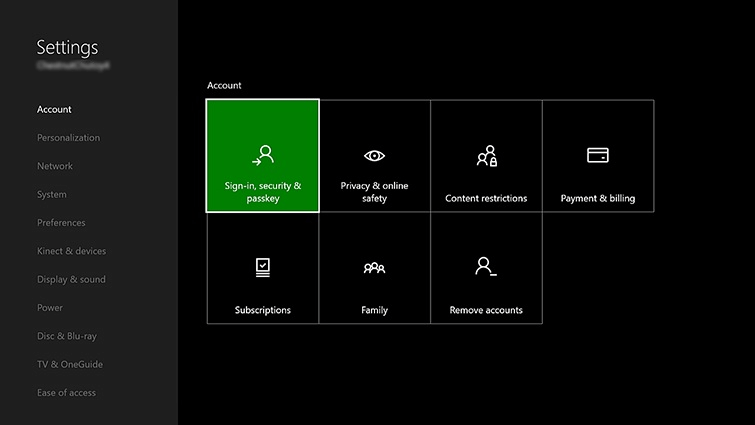
- เลือกบัญชีที่คุณต้องการลบ เลือก เลือก คนนี้ให้เอาออก
- เลือกอีกครั้ง “นำออกจาก Xbox. นี้" เพื่อยืนยัน.
- เลือก ปิด, รีสตาร์ท คอนโซล
- หลังจากรีสตาร์ทแล้ว ให้เลือก เข้าสู่ระบบ.
- ร้องเพลงของคุณ เกมเมอร์แท็ก โดยป้อนข้อมูลประจำตัวบัญชี
- อนุญาตให้ดาวน์โหลดโปรไฟล์ของคุณ
เรื่องราวที่เกี่ยวข้องที่คุณอาจชอบ:
- Windows 10 Game Bar แสดงระดับแบตเตอรี่คอนโทรลเลอร์ Xbox Xbox
- ตรวจสอบการแก้ไขด่วนสำหรับคอนโทรลเลอร์ Xbox ที่ตรวจไม่พบ
- หยิบคอนโทรลเลอร์ Xbox One รุ่นพิเศษ Phantom White สุดเจ๋งตอนนี้
- 3 วิธีในการแก้ไขเสียง Xbox Game DVR ไม่ซิงค์
![คุณไม่มีสิทธิ์ของบัญชีใน 2K19 สำหรับ Xbox [แก้ไขปัญหานี้]](/f/ea79e0971b2c5f272e45e5436c6d233a.jpg?width=300&height=460)